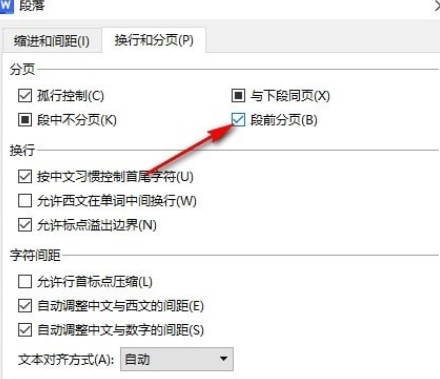WPS文档如何设置段前分页
时间:2024-03-13 18:40:00
WPS文档如何设置段前分页?我们在WPS的文字文档编辑页面中先选中全文,然后右键单击打开段落选项,接着在“换行和分页”设置页面中点击勾选“段前分页”选项,再点击确定选项即可。
1、第一步,我们在电脑中点击打开WPS软件,然后在WPS页面中找到需要编辑的文字文档,打开该文档
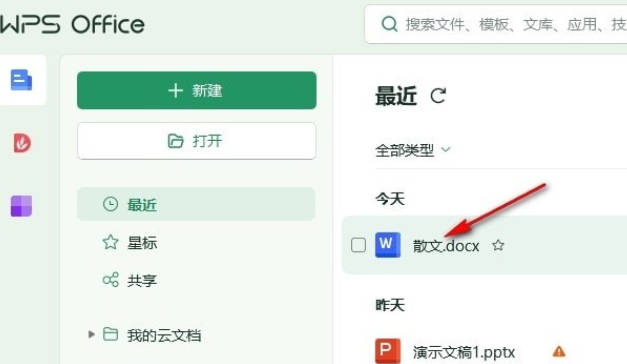
2、第二步,打开文字文档之后,我们在文档页面中先使用“Ctrl+A”选中全文,然后右键单击打开“段落”选项

3、第三步,打开段落设置弹框之后,我们在弹框页面上方点击打开“换行和分页”选项
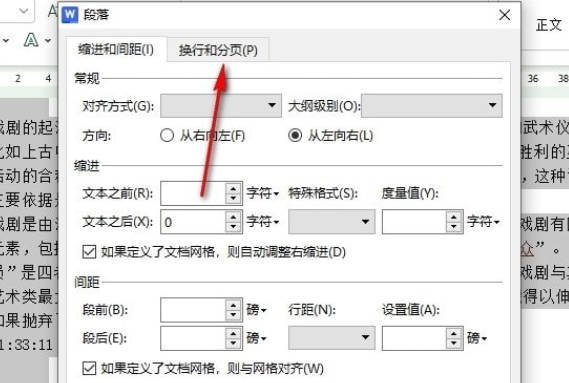
4、第四步,进入“换行和分页”设置页面之后,我们在该页面中找到“分页”设置下的“段前分页”选项

5、第五步,我们先将“段前分页”选项进行点击勾选,最后再点击页面下方的“确定”选项保存设置即可